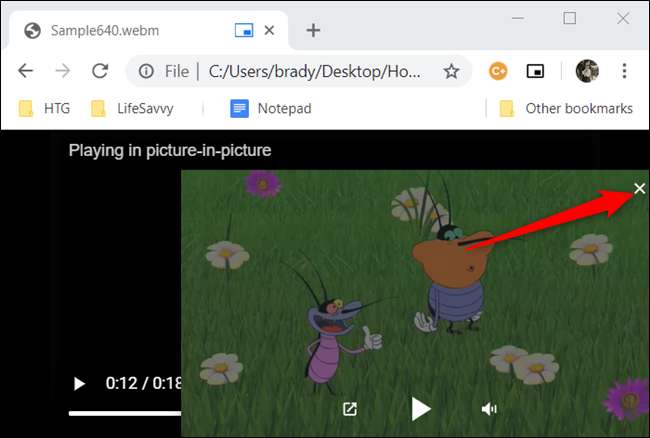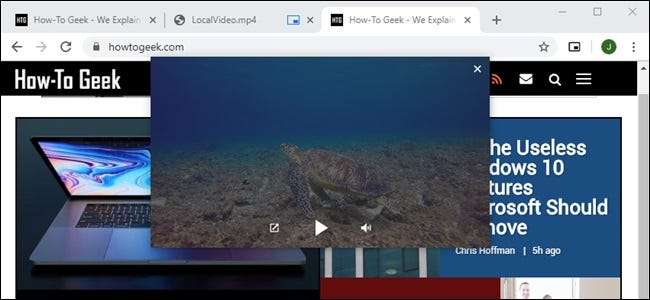
تصویر میں تصویر (پائپ) توسیع گوگل کروم کے لئے آپ کو پی آئی پی وضع میں انٹرنیٹ پر ویڈیوز دیکھنے کی اجازت دیتا ہے۔ تاہم ، اگر آپ اپنی مقامی ڈرائیو سے ویڈیو دیکھنا چاہتے ہیں تو ، آپ اسے کرم کو پائپ ونڈو میں چلانے کیلئے استعمال کرسکتے ہیں۔
اس ہدایت نامہ کے ل you ، آپ کو یا تو استعمال کرسکتے ہیں بلٹ میں پائپ موڈ یا باضابطہ کروم ایکسٹینشن۔ اگر آپ کے پاس پہلے سے ہی نہیں ہے تو ، کروم ویب اسٹور پر جائیں اور انسٹال کریں پائپ توسیع جاری رکھنے کے لئے.
متعلقہ: کروم پر تصویر میں تصویر کو کیسے فعال کریں
نوٹ: گوگل کروم میں پلے بیک کیلئے ویڈیو فائل کے تمام فارمیٹس تعاون یافتہ نہیں ہیں۔ تاہم ، کروم WebM اور کی حمایت کرتا ہے MP4 مقامی طور پر فارمیٹس ، اگرچہ مختلف MP4 فائلوں کی وجہ سے کچھ MP4 فائلیں کھلنے میں ناکام ہوسکتی ہیں۔
اس رہنما کے لئے ، ہم ونڈوز کو آپریٹنگ سسٹم کے بطور استعمال کریں گے۔ اس عمل کو میکس ، لینکس ، اور کروم او ایس سمیت تمام ڈیسک ٹاپ پلیٹ فارمز پر یکساں طور پر کام کرنا چاہئے۔
گوگل کے پائپ ایکسٹینشن کے ل files آپ کے کمپیوٹر پر مقامی طور پر محفوظ فائلوں کے ساتھ کام کرنے کے ل a ، آپ کو فائل کے یو آر ایل تک رسائی کے ل the توسیع کی اجازت دینی ہوگی۔ ٹول بار میں واقع توسیع کے آئکن پر دائیں کلک کریں اور پھر "توسیعات کا نظم کریں" کو منتخب کریں۔
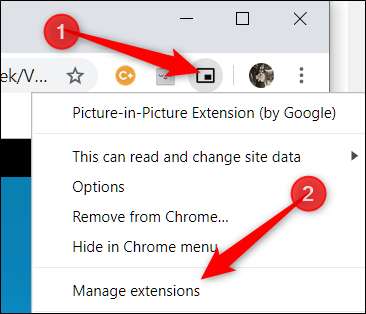
اس وقت تک نیچے اسکرول کریں جب تک کہ آپ کو "فائل یو آر ایل تک رسائی کی اجازت" نہ مل جائے اور سوئچ کو "آن" پوزیشن پر ٹوگل کریں۔
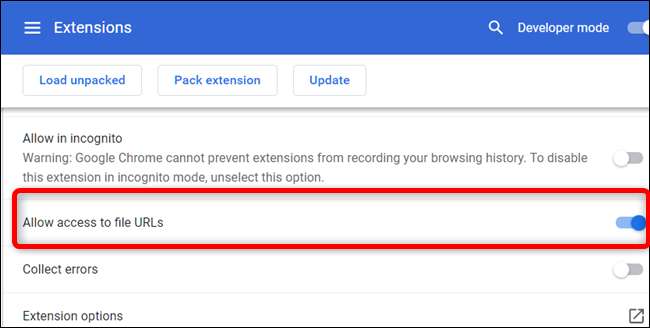
اگلا ، آپ کروم میں جس ویڈیو کو دیکھنا چاہتے ہیں اس کے فولڈر میں جائیں۔ ویڈیو پر دائیں کلک کریں ، "اوپن کے ساتھ" کی طرف اشارہ کریں اور پھر "گوگل کروم" پر کلک کریں۔
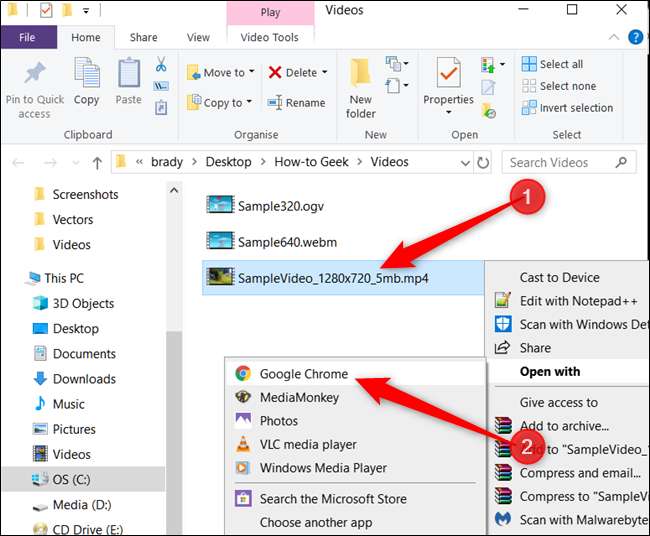
اگر آپ کروم کو مشورے کے بطور نہیں دیکھتے ہیں تو ، کھلنے والے سیاق و سباق کے مینو میں سے "دوسرا ایپ منتخب کریں" پر کلک کریں۔ ایپس کی فہرست سے ، "گوگل کروم" کو منتخب کریں اور پھر "ٹھیک ہے" پر کلک کریں۔
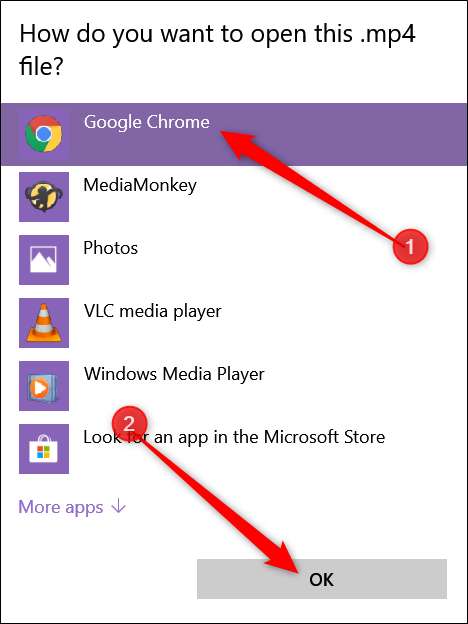
متبادل کے طور پر ، آپ ویڈیو فائل کو براہ راست کسی نئے ٹیب میں کھینچ سکتے ہیں اور کروم ویڈیو کو خود بخود کھول دے گا۔
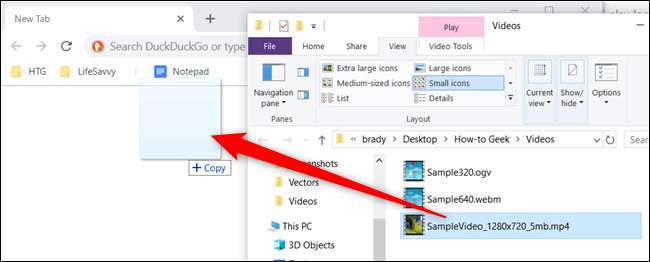
ویڈیو کھلنے کے بعد ، پی آئی پی ایکسٹینشن آئیکون پر کلک کریں ، اور ویڈیو منی پلیئر میں موجود تمام ونڈوز کے اوپری حصے میں آ جائے گی۔
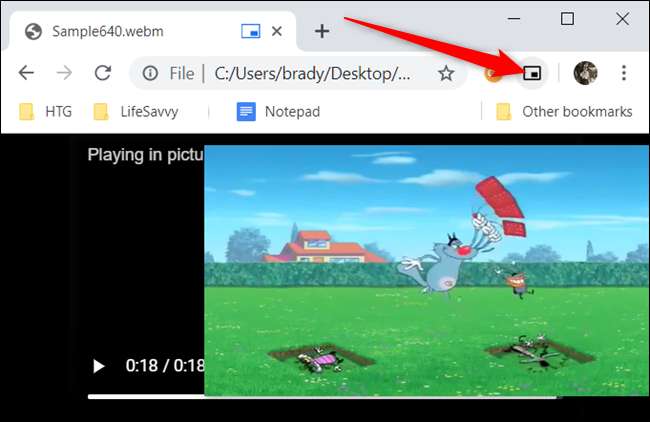
اگر آپ کروم ایکسٹینشن استعمال نہیں کررہے ہیں اور اس کے بجائے اس کو استعمال کرنا چاہتے ہیں بلٹ میں پائپ کی خصوصیت ، ویڈیو پر دائیں کلک کریں ، اور پھر "تصویر میں تصویر" پر کلک کریں۔

بالکل اسی طرح جیسے پی آئی پی موڈ میں کسی دوسرے ویڈیو کے ساتھ ، آپ اسکرین پر کہیں بھی گھسیٹ کر کھلاڑی کو منتقل کرسکتے ہیں۔
ویڈیو ختم کرنے کے بعد ، یا تو منی پلیئر ونڈو میں موجود "X" پر کلک کریں اور اسے بند کریں یا پھر ویڈیو کے چلنے والے ٹیب پر واپس آنے کیلئے کھلاڑی کے نیچے بائیں طرف موجود باکس اور تیر کا نشان منتخب کریں۔